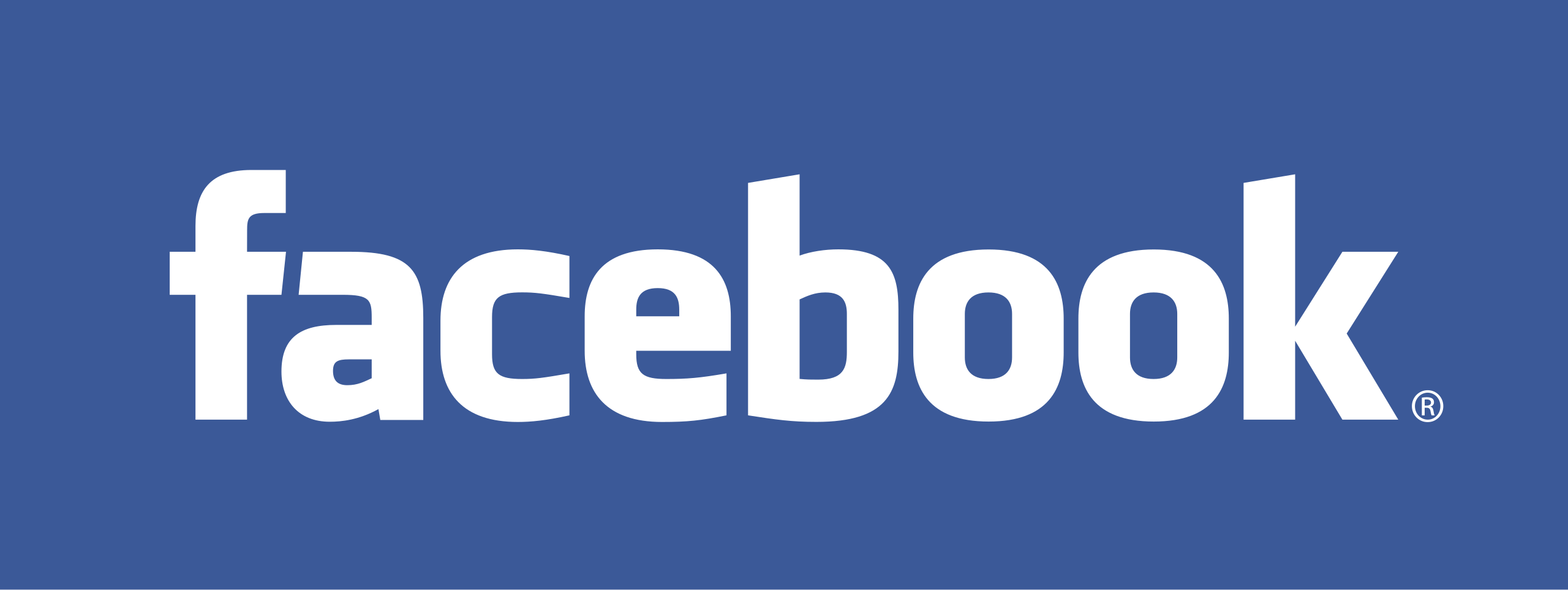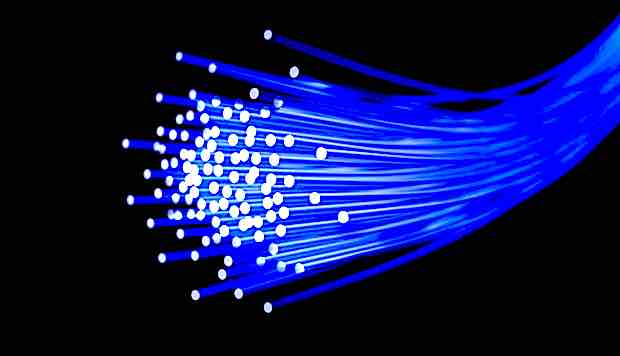Een Mac werkt beter met een Mac toetsenbord en muis
Auteur ,
geplaatst in "Computer - Apple Mac" op
Dit artikel is 517 keer gelezen en heeft 0 reactie(s).
Dit artikel is 517 keer gelezen en heeft 0 reactie(s).
Score: 0.0, stemmen: 0
Dat Mac OS en het Apple Mac systeem anders in elkaar steekt dan een gemiddelde Windows PC, was al bekend en kan een uitdaging vormen voor als je alleen PC's gewend bent.
Het Mac OSX systeem zit al heel anders in elkaar dan bijvoorbeeld Windows 10 of 11. Je hebt ten eerste geen startmenu of knop, maar een hele rits knoppen aan de onderkant, het Dock, daar kun je veelgebruikte programma's onder kwijt om ze snel en makkelijk te starten. Als je bekend bent met een iPhone of iPad, zal Mac OSX je enigszins bekend voorkomen, het doet erg veel denken aan iOS en iPad OS en de werking is ook redelijk gelijkwaardig.
Waar Windows het bekende kruisje heeft om een venster te sluiten, heeft de Mac dat niet. Nouja op een andere plaats dan, links bovenin het venster zie je 3 kleine rondjes, rood groen en geel, die werken zo'n beetje hetzelfde als de knoppen aan de rechter bovenkant van een Windows venster. Het schakelen tussen de verschillende programma's, gaat in Windows met Alt + Tab. De Mac kent een soortgelijk iets, Command + Tab. En als ik het zo begrijp, werkt die Command toets ongeveer hetzelfde als de Ctrl toets in Windows, want Command C en Command V voor knippen en plakken en Command S om het openstaande bestand op te slaan op de schijf. Dus wat dat betreft lijkt de werking wel op elkaar.
Een Mac toetsenbord heeft een aantal toetsen die een gewoon standaard PC toetsenbord niet heeft, helemaal aan de linkerkant, onder de Shift toets, vinden we een Control toets, die is wel bekend, daarnaast een Option toets en daarnaast de Command toets en dan de spatiebalk. Rechts van de spatiebalk hebben we nog een Command en Option en Control toets. Hee en daar kom ik nog een toets tegen, die ken ik nog niet, er staat een symbooltje op wat lijkt op een diskette, maar zeker weten doe ik dat niet, want zo goed zie ik het nou ook weer niet. Als ik erop druk kan ik inderdaad iets opslaan, maar ik zit nu dit artikel te schrijven op een Mac toetsenbord, dus opslaan is nog niet echt nodig. Moet eerst maar eens uitzoeken wat er dan precies opgeslagen gaat worden, eerst maar eens verder met mijn verhaal.
Ik heb dus een nieuw toetsenbord voor mijn Mac mini gekocht, had m eerst aan een oude USB muis en een logitech toetsenbord, ook via USB. En normaal heb ik de wereld aan muizen en oude toetsenborden, maar nu ik een goede muis nodig had, kon ik er geen 1 vinden. En iedere keer de muis delen met m'n andere PC is ook niks. Dan vond ik nog een draadloos muisje, ooit gekocht voor bij mijn laptop. Maar geloof me, een draadloze muis zuigt als een olifant. Continue moet je m uit een soort van slaapstand halen als je m een tijdje niet gebruikt hebt. Bovendien is dat ding ook erg traag en lang niet zo snel en soepel als een bedrade muis. Dus op zoek naar een muis voor de Mac. En omdat ik steeds met die toetsen zat te klooien, ook meteen maar een nieuw toetsenbord erbij gekocht. Het was een setje bij Bol.com voor nog geen 40 euro. Het is geen officieel Apple, maar is wel een speciaal voor de Mac gemaakt toetsenbord. Hij is in de bekende designstijl van Apple, wit met zilver. Dat is voor mij dan weer net even wat minder, ik ben donkere toetsenborden gewend en die witte dingen hebben best wel een slecht contrast vind ik zelf. Ja ik heb nu eenmaal een tic van vroeger, ik moet altijd op mijn toetsen kunnen kijken, hoewel ik prima met 10 vingers kan typen, maar ik kan sneller met 6 vingers typen en tussendoor checken of de vingers nog goed staan.
Gelukkig zitten er wel van die voelbare punten op, zodat je je vingers goed kunt zetten. Ze zijn niet heel duidelijk voelbaar, maar ze zitten er wel. Verder moet ik zeggen dat ik nu dit artikel aan het schrijven ben en dat dat toetsenbord best wel lekker typt, maakt niet overdreven veel herrie en de aanslag voelt ook wel goed aan. Alleen de Backspace tiets vind ik een beetje sompig aanvoelen, maar hij werkt wel goed, dus zal het een kwestie van wennen zijn. Ieder toetsenbord voelt en reageert weer anders, wat dat betreft zijn het net vrouwen ;-)
De muis daar kan ik kort over zijn, gewoon een fijne, snelle muis met 2 knoppen en een scrollwieltje in het midden, net als een gewone PC muis. Ook deze is helemaal wit. Achja het heeft ook weer voordelen, het is doorgaans donker op mijn bureau, dus die witte dingen steken dan wel mooi af en kan ik ze makkelijker vinden. Ik moet er alleen nog even aan wennen.
Ook heb ik nu het progrmma NetBeans geinstalleerd op de Mac, dat programma gebruik ik om mijn website mee te bouwen en te programmeren in C++, HTML, Java, PHP e.d. Dus ik kan mijn programmeerproject nu ook op de Mac ontwikkelen. Daarbij gebruik je veelvuldig het toetsenbord en de muis en dan is het wel zo prettig als het allemaal een beetje goed reageert en werkt.
Zo heb ik toch ook alweer wat aan mijn website kunnen werken wn her en der wat wijzigingen aangebracht, in de layout, onderaan bij Uitgelicht, dat was nog een gewoon recht kadertje, hoewel de site zelf allerlei afgeronde hoeken heeft, was dit toch wel een beetje storend. Dus de hoeken afgerond en aan de onderkant wat schaduw effect toegevoegd, ziet er een stuk mooier uit zo.
Dan nog wat zaken aangepast in het admin panel, zodat meteen duidelijk is of je nog ongepubliceerde artikelen hebt of nog niet goedgekeurde reacties e.d. Het is allemaal net weer even wat duidelijker geworden. En dankzij mijn nieuwe leesbril zie ik het ook allemaal net wat duidelijker en heb ik het handloepje wat minder vaak nodig. Het werken op de computer wordt zo weer een beetje leuker.
Intussen leer ik de Mac steeds beter kennen en kan er nu redelijk goed mee overweg. De andere PC is al 2 dagen niet aan geweest, dat geeft wel aan dat het werken op de Mac me wel bevalt. Zeker nu ik dit fijne toetsenbord en muis eraan heb hangen. Van het weekend maar eens even mijn bureau grondig aanpakken en opruimen, zodat de Mac een betere plek heeft en ik weer wat meer ruimte op het overvolle bureau heb, want het is nu wel een beetje krap, 2 computers op 1 bureau. Je moet maar niet achter de schermen kijken, daar is het 1 wirwar van draden en kabels, maar dat is dan weer een leuk klusje voor het toch al saaie weekend.
En als mijn werkplek weer op orde is, kan ik de Mac verder leren kennen en eens kijken naar het programmeren van een app, voor de mac, iphone of de watch. Ik heb al even gekeken in XCode, maar denk toch dat ik iets van een boek, al dan niet digitaal, moet aanschaffen om hier wegwijs uit te worden, dit is compleet anders dan ik gewend ben van de PC, maar goed, weer een nieuwe uitdaging.
Foto's bij dit artikel:
Klik op een foto vor een vergroting.





.jpeg)




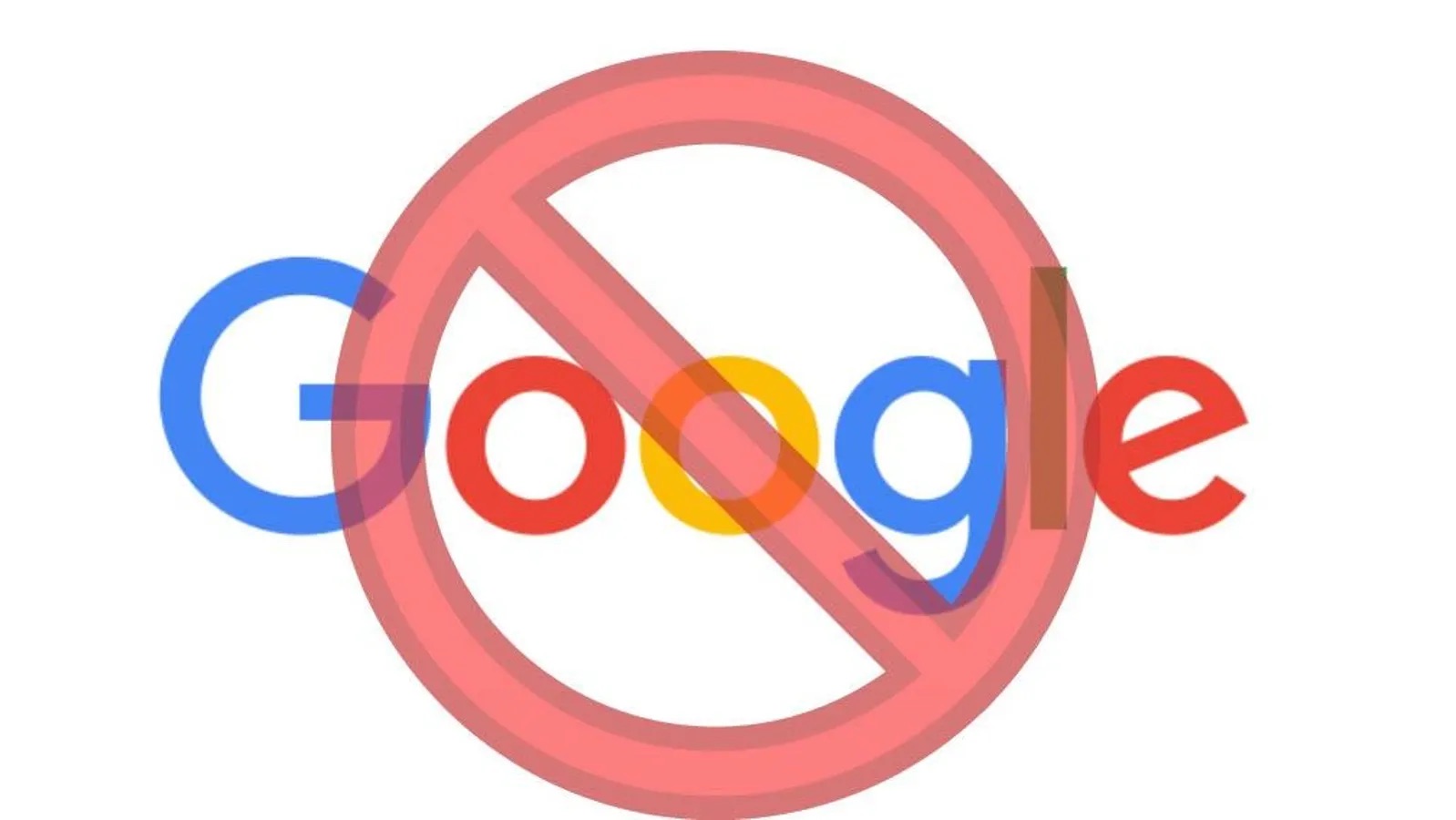
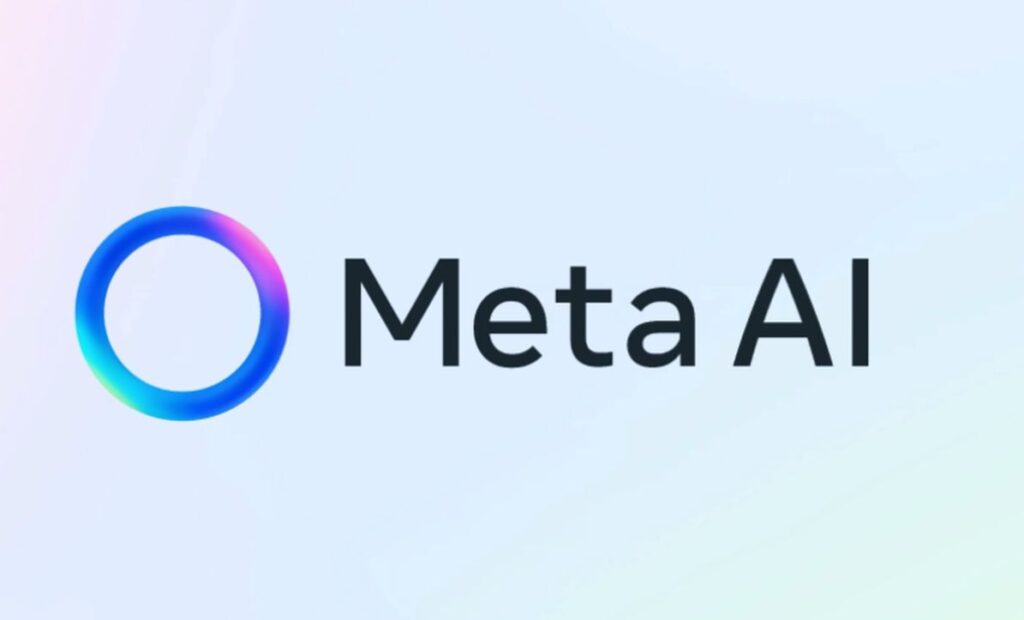


.jpeg)